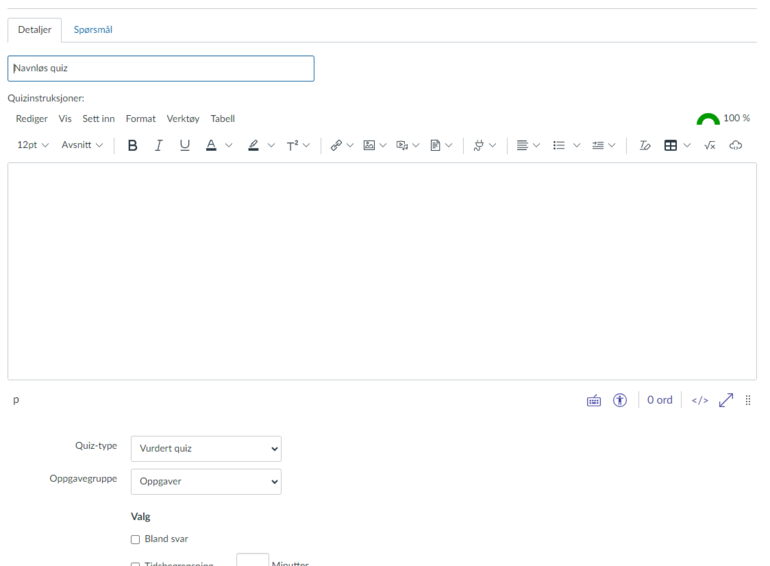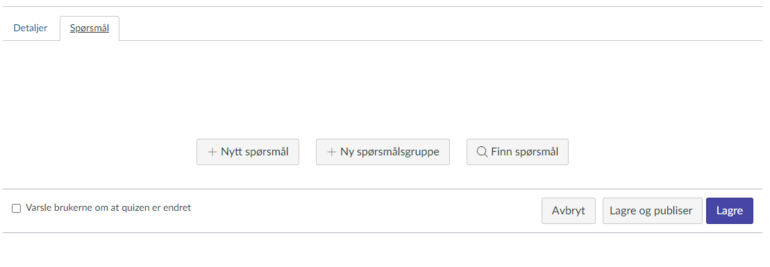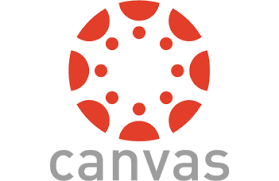
Hvorfor quizer?
I tillegg til Oppgaver kan du som underviser lage Quizer i Canvas.
Spørsmålene kan være av type
- Multiple choice
- Sant/usant
- Riktig rekkefølge
- ...og mange flere muligheter
Quizer kan rettes automatisk og gi automatiske forhåndsskrevne tilbakemeldinger til studentene.
Flere korte quizer kan være med på å gjøre den asynkrone undervisningen mer spennende, samtidig som quizer får studentene til å tenke mer gjennom det de har lært. Det er f. eks. mulig å gjøre quizene obligatoriske, men med relativt lave krav til å bestå. Slik får du alle studentene med, samtidig som det ikke oppleves som et hinder.
Se egen ressursside om digitale tester.
To versjon av Quizer
Canvas har laget to forskjellige Quiz-muligheter.
For å komme i gang, anbefaler vi å bruke den quiz-"motoren" som heter Klassisk Quizzes.
Opprette en ny quiz
- Trykk Quizer i emnemenyen
- Trykk +Quiz oppe til høyre
- Velg Klassisk Quizzes
1. Først ser du på Detaljer: Tittel, beskrivelse, ulike innstillinger.
Se veiledning for de ulike valgene du har når du skal opprette en ny quiz
(fra Canvas' egne norske veiledninger)
2. Når innstillingene er satt opp slik du ønsker, kan du enkelt opprette selve spørsmålene i en egen fane.
Se veiledning for å opprette spørsmål her, med lenker med veiledning til de ulike spørsmålstypene.
Tilbakemeldinger:
I for eksempel et flervalg-spørsmål (multiple choice), er det mulig å skrive inn tilbakemeldinger tilpasset hvilket alternativ studenten velger.
Se veiledning for tilbakemeldinger her (engelsk)
Dersom du ønsker å bruke quiz med automatisk tilbakeskriving til FS, kan den nye versjonen (Nye quizer) være aktuell.
Her er en video som forklarer Nye quizer på 4:39 (fra Instructure).
Slik lager du en flervalgsoppgave (Multiple Choice) i Nye quizer
- Trykk Quizer i emnemenyen
- Trykk +Quiz oppe til høyre
- Velg 'Nye Quizer'

I bildet som kommer opp lager du "rammen" for quizen.
Det ligner på bildet når du oppretter en Oppgave:
- Skriv navn på quizen
- Velg Vis karakteren som: Poeng
- Skriv inn tilordning med riktige datoer
- Trykk Bygg nede til høyre
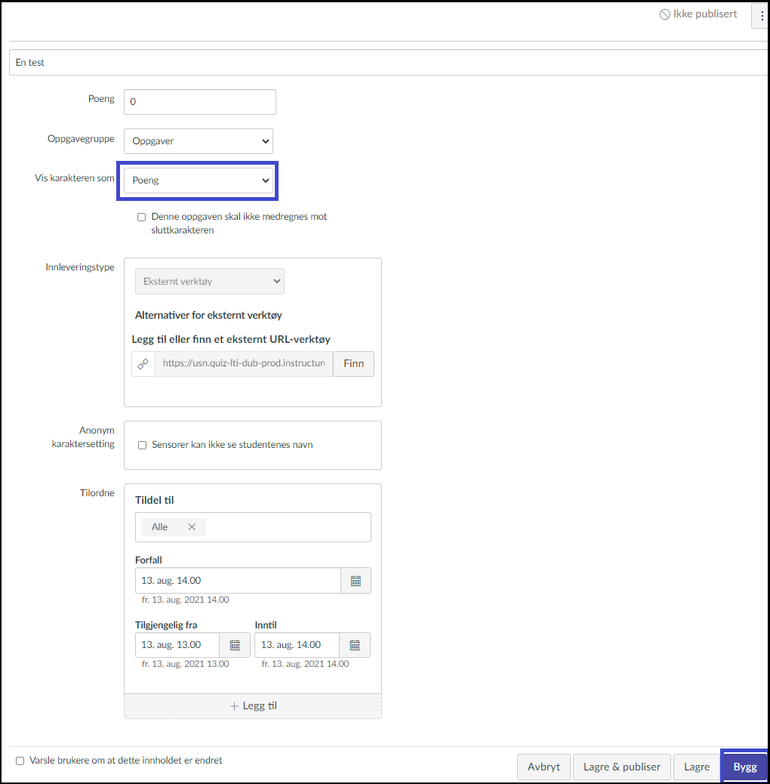
I neste bilde:
- Skriv eventuell instruksjon til hele quizen
- Trykk + for å begynne å lage spørsmål
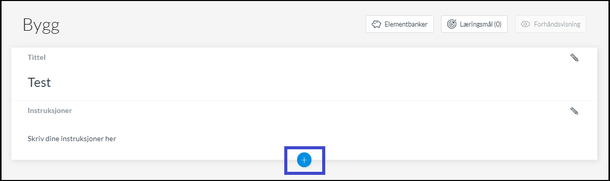
Her får du mange muligheter for å lage spørsmål.
Aktuelle kan være Flere svar (hvis flere riktige svar), Rekkefølge (f. eks. en tidslinje), Matcher (finne synonymer) m.fl. Les om alle alternativene her.
Vi velger Flere valgmuligheter, der kun ett svar er riktig.
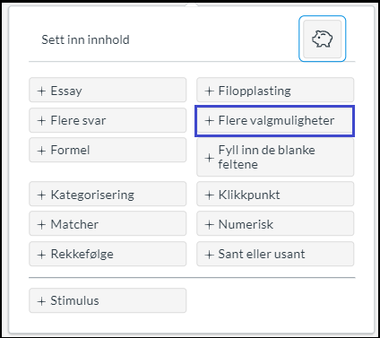
- Skriv tittel og så selve spørsmålet (i feltet der det står Legg til spørsmålsbeskrivelse, det er dette studentene ser).
- Skriv inn svaralternativer, og marker hvilket som er riktig.
- Du kan legge til alternativer (+ Svar), og du kan slette alternativer hvis du ønsker færre enn fire (standard)
 .
. - Du kan også legge inn kommentar for riktig svar, feil svar og/eller generell kommentar. Dette gjør du til høyre for svaralternativene eller nederst til venstre. Dette er en gylden mulighet til å gi konkrete framovermeldinger basert på hva studentene svarer.
- Du kan legge til alternativer (+ Svar), og du kan slette alternativer hvis du ønsker færre enn fire (standard)
- Du kan legge spørsmålet du oppretter i en elementbank, altså en bank for spørsmålene dine som du kan hente spørsmål fra senere.
Har du ikke opprettet en elementbank, kan du gjøre det direkte her. - Nederst setter du antall poeng for riktig svar, før du trykker Ferdig nede til høyre.
Trykk så + (nederst i midten) for å lage neste spørsmål.
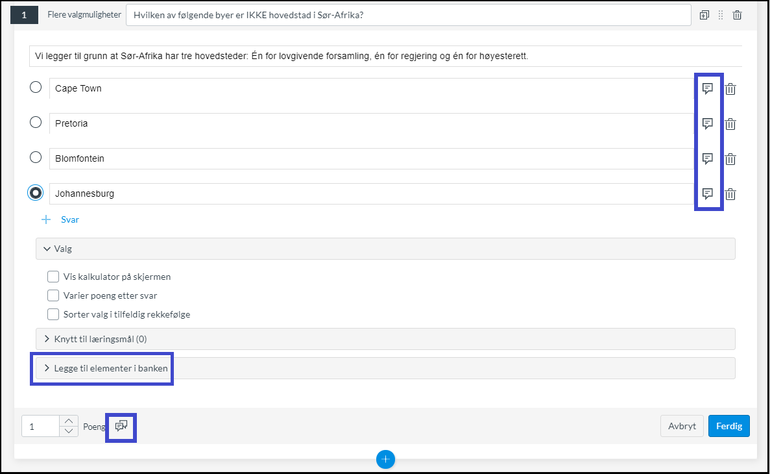
Der er mulig å sette en rekke forskjellige innstillinger for quizen, for eksempel å gi studentene forskjellig rekkefølge på spørsmålene og/eller svaralternativene.
Se detaljert veiledning her.